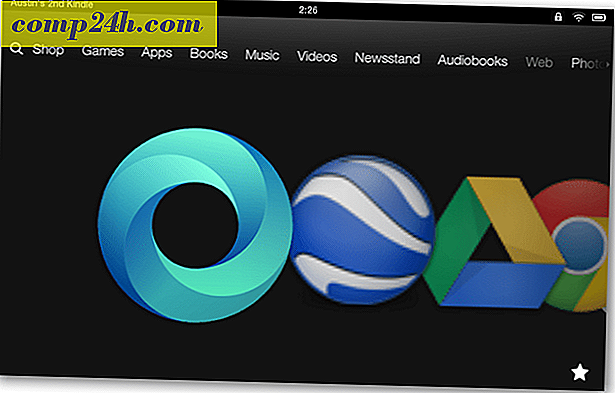Przewodnik po podłączeniu do komputera domowego lub biurowego z dowolnego miejsca

Jeśli chodzi o zdalne łączenie się z jednego urządzenia na drugie, istnieje kilka sposobów na jego pokonanie. Oto niektóre z różnych sposobów zdalnego zdalnie sterować komputerem, gdy trzeba uzyskać plik lub wykonać pewne czynności diagnostyczne.
Protokół zdalnego pulpitu Microsoft (RDP)
RDP jest zastrzeżonym protokołem opracowanym przez firmę Microsoft, który umożliwia dostęp do komputerów za pośrednictwem Internetu i istnieje już od XP Pro. Na przykład może być konieczne pobranie pliku lub wykonanie konserwacji na komputerze lub serwerze w pracy lub w domu. Istnieje kilka sposobów zdalnego dostępu do komputera z dowolnego miejsca, w którym znajduje się połączenie sieciowe.
Zauważ, że możesz zdalnie przejść do domowej wersji systemu Windows, jednak potrzebujesz Pro do zdalnego na inny komputer. Jeśli korzystasz z domowej wersji systemu Windows, sprawdź poniższe opcje innych firm.
Jeśli używasz systemu Windows 10, możesz użyć tradycyjnej aplikacji komputerowej lub uniwersalnej aplikacji RDP. Sprawdź jeden z poniższych artykułów, aby uzyskać więcej szczegółowych informacji:
- Korzystanie z Pulpitu zdalnego dla Windows 10
- Włącz pulpit zdalny w systemie Windows 7
- Przyspiesz połączenia RDP w Windows 7
Warto również zauważyć, że jeśli korzystasz z wolnego lub odmierzonego połączenia, możesz wykonać kilka kroków, aby przyspieszyć działanie zdalnego dostępu.
Ponadto, jeśli chcesz pobrać plik z komputera, możesz użyć funkcji OneDrive Fetch, aby zdalnie pobrać lokalne pliki. Więcej informacji na ten temat i konfiguracja znajdziesz w naszym artykule na temat zdalnego dostępu do plików za pomocą OneDrive Fetch.

Pulpit zdalny z urządzeń mobilnych
Czasami, gdy jesteś poza domem lub biurem, potrzebujesz pliku w podróży. Mamy nadzieję, że plik został zapisany w folderze Dropbox lub Onedrive. Jeśli nie, musisz mieć zdalny dostęp do komputera.
Na szczęście istnieje wiele sposobów zdalnego sterowania komputerem w domu lub w biurze.
- Korzystanie z oficjalnej aplikacji pulpitu zdalnego systemu Android firmy Microsoft
- Zdalny pulpit do systemu Windows 7 lub 8.1 ze smartfona lub tabletu
- Pulpit zdalny Google Chrome na iOS
- Pulpit zdalny Google Chrome na Androida
Aplikacje pulpitu zdalnego innych firm
Istnieje wiele aplikacji i usług innych firm do wyboru. Niektóre są darmowe i Open Source oraz inne, które oferują więcej funkcji za cenę. Jedną z naszych ulubionych usług udostępniania pulpitu, spotkań i pomocy zdalnej jest Join.me. Jednak nieoczekiwany TeamViewer (patrz poniżej), jednak Join.me wymaga kogoś po drugiej stronie klawiatury do hostowania lub dołączenia do spotkania. Nie jest to świetne rozwiązanie do zdalnego przechwytywania plików, ale działa niesamowicie, jeśli chcesz zdalnie zobaczyć czyjś ekran i przejąć kontrolę nad myszą, aby pomóc im w czymś.

TeamViewer jest naprawdę królem zdalnego dostępu. Jest dostępny zarówno na Maca, jak i na Windowsa, jest w 100% darmowy do użytku osobistego, a jego zestaw funkcji jest niesamowity. Sprawdź naszą pełną recenzję aplikacji, aby uzyskać więcej informacji, ale wystarczy powiedzieć, że to moje de facto narzędzie do zdalnego dostępu.
Jest to również świetna opcja na te czasy, gdy jesteś poza domem, ponieważ pozwala ci połączyć się z twoją skrzynką domową po drugiej stronie firewalla. Ponownie, idealny do uzyskania dostępu do tego urządzenia roboczego lub domowej skrzynki, bez względu na to, gdzie jesteś na planecie. Aha, czy wspomniałem, że aplikacja mobilna może być używana do zdalnej instalacji komputera Mac lub Windows? Tak, dlatego nazywam to królem zdalnego dostępu!
Przy tak wielu możliwościach zdalnego pulpitu i udostępniania możesz połączyć się z domowym lub biurowym komputerem PC z dowolnego miejsca. Wszystko czego potrzebujesz to komputer lub urządzenie mobilne, połączenie internetowe oraz odpowiednie oprogramowanie i zabezpieczenia.
Jakie są Twoje ulubione sposoby zdalnego dostępu do komputera lub udostępniania ekranu innym użytkownikom? Daj nam znać swoje przemyślenia w sekcji komentarzy poniżej.